Autorizar uma solicitação de identidade gerenciada usando o Microsoft Entra ID
O Serviço Azure Web PubSub dá suporte ao Microsoft Entra ID para autorizar solicitações de identidades gerenciadas.
Este artigo mostra como configurar seu recurso Web PubSub e código para autorizar a solicitação para um recurso Web PubSub a partir de uma identidade gerenciada.
Configurar identidades geridas
A primeira etapa é configurar identidades gerenciadas.
Nesta seção, você configura uma identidade gerenciada atribuída ao sistema em uma máquina virtual usando o portal do Azure.
No portal do Azure, procure e selecione uma máquina virtual (VM).
Em Configurações, selecione Identidade.
Na guia Sistema atribuído, defina Status como Ativado.
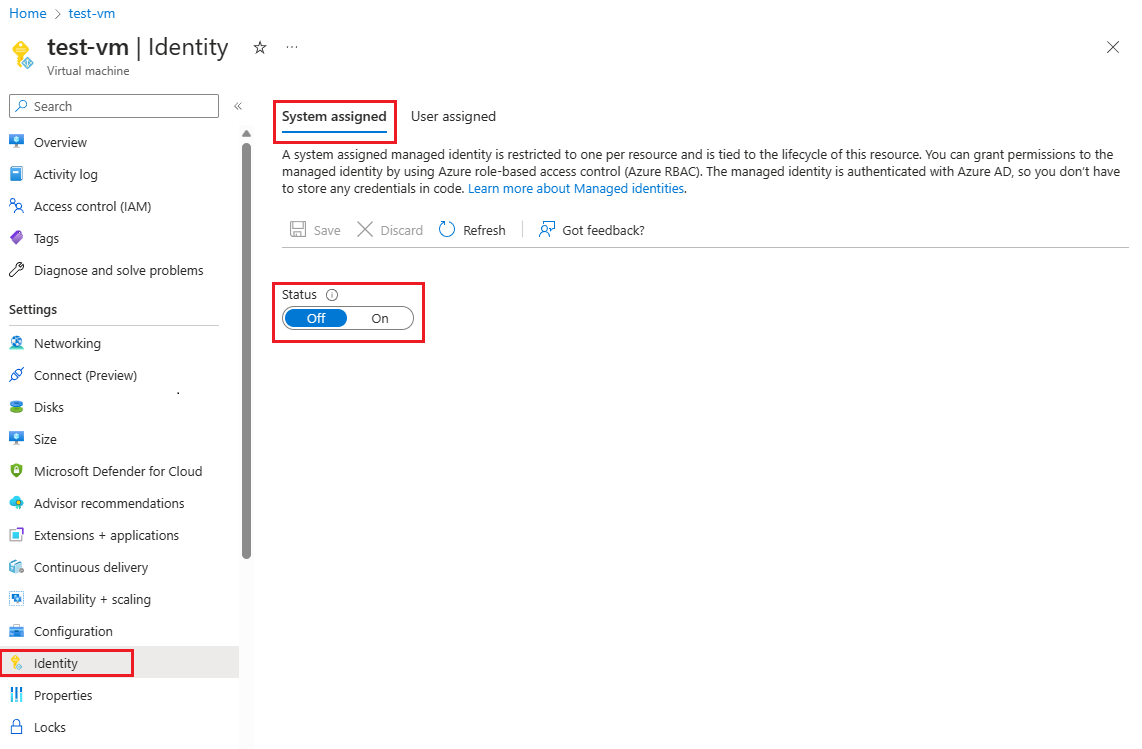
Selecione Guardar para confirmar a alteração.
Criar uma identidade gerida atribuída pelo utilizador
Saiba como criar uma identidade gerenciada atribuída pelo usuário.
Configurar identidades gerenciadas em outras plataformas
- Configurar identidades gerenciadas para recursos do Azure em uma VM usando o portal do Azure
- Configurar identidades gerenciadas para recursos do Azure em uma VM do Azure usando o Azure PowerShell
- Configurar identidades gerenciadas para recursos do Azure em uma VM do Azure usando a CLI do Azure
- Configurar identidades gerenciadas para recursos do Azure em uma VM do Azure usando um modelo
- Configurar identidades gerenciadas para recursos do Azure em uma VM usando o SDK do Azure
Configurar identidades gerenciadas para o Serviço de Aplicativo do Azure e o Azure Functions
Saiba como usar identidades gerenciadas para o Serviço de Aplicativo e as Funções.
Adicionar uma atribuição de função no portal do Azure
Esta seção demonstra como atribuir a função Web PubSub Service Owner a uma identidade atribuída pelo sistema para um recurso Web PubSub.
Nota
Você pode atribuir uma função a qualquer escopo, incluindo grupo de gerenciamento, assinatura, grupo de recursos e recurso único. Para obter mais informações sobre escopo, consulte Entender o escopo do RBAC do Azure.
No portal do Azure, vá para seu recurso Web PubSub.
No menu à esquerda, selecione Controle de acesso (IAM) para exibir as configurações de controle de acesso para sua instância do Web PubSub.
Selecione a guia Atribuições de função e exiba as atribuições de função neste escopo.
A captura de tela a seguir mostra um exemplo do painel Controle de acesso (IAM) para um recurso Web PubSub:
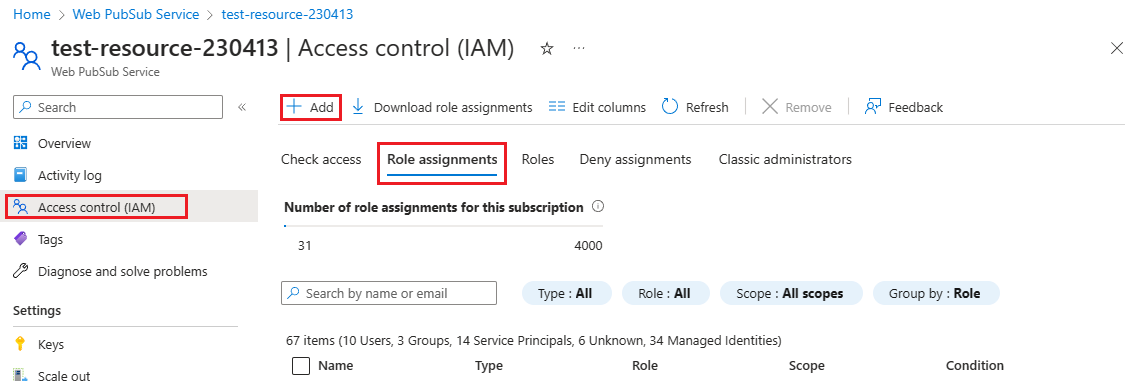
Selecione Adicionar>Adicionar atribuição de função.
Selecione a guia Funções e, em seguida, selecione Web PubSub Service Owner.
Selecione Seguinte.
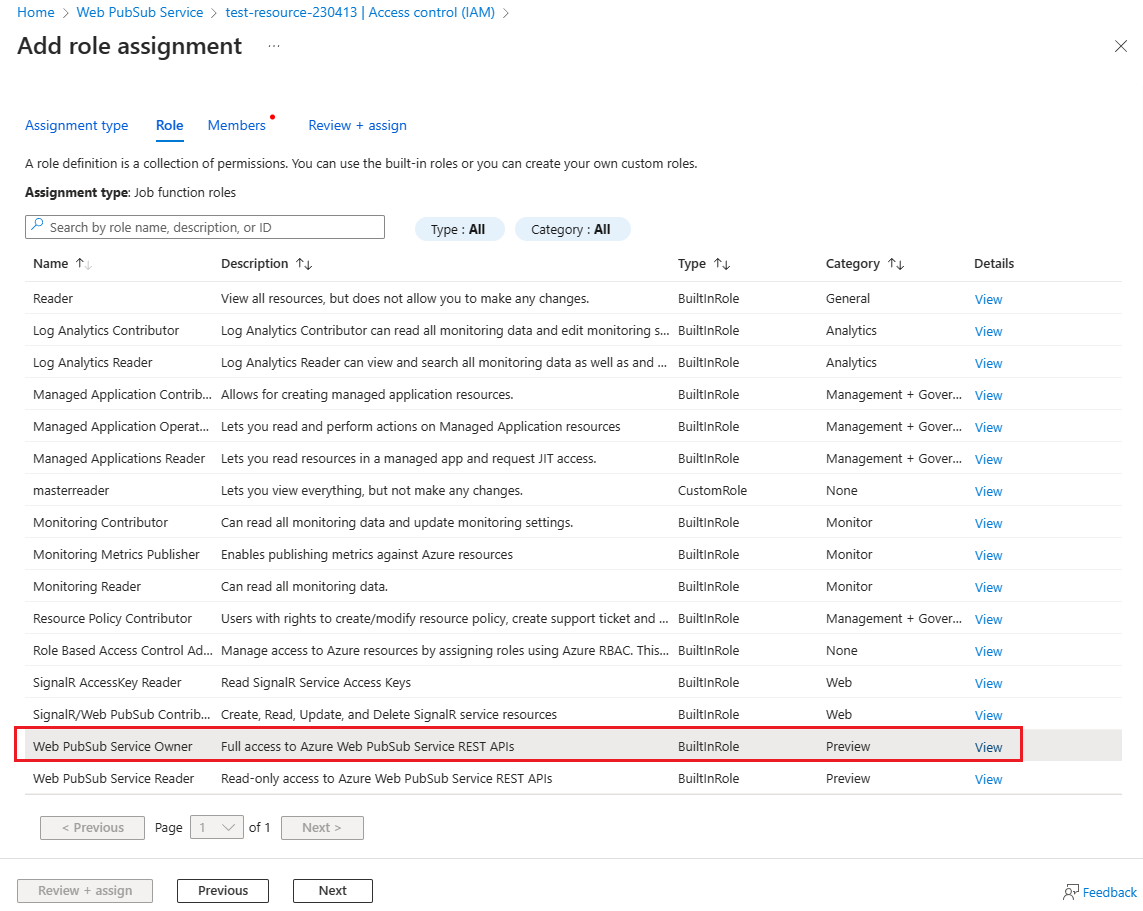
Selecione a guia Membros . Em Atribuir acesso a, selecione Identidade gerenciada.
Escolha Selecionar membros.
No painel Selecionar identidades gerenciadas, selecione Máquina virtual de identidade>gerenciada atribuída ao sistema.
Procure e selecione a máquina virtual à qual você deseja atribuir a função.
Escolha Selecionar para confirmar a seleção.
Selecione Seguinte.
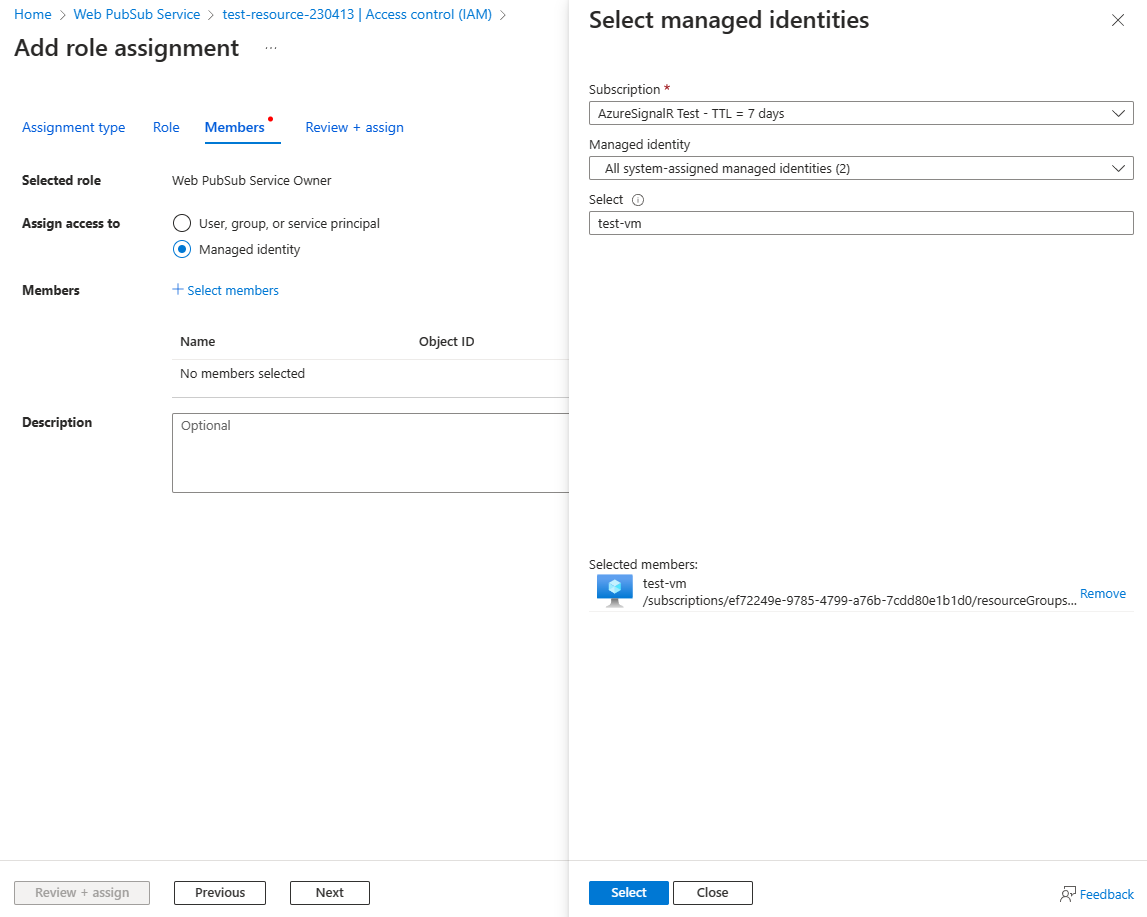
Selecione Rever + atribuir para confirmar a alteração.
Importante
As atribuições de função do Azure podem levar até 30 minutos para se propagar.
Para saber mais sobre como atribuir e gerenciar atribuições de função do Azure, consulte estes artigos:
- Atribuir funções do Azure usando o portal do Azure
- Atribuir funções do Azure usando a API REST
- Atribuir funções do Azure usando o Azure PowerShell
- Atribuir funções do Azure usando a CLI do Azure
- Atribuir funções do Azure usando um modelo do Azure Resource Manager
Códigos de exemplo que usam a autorização do Microsoft Entra
Obtenha exemplos que usam a autorização do Microsoft Entra em nossas quatro linguagens de programação oficialmente suportadas: